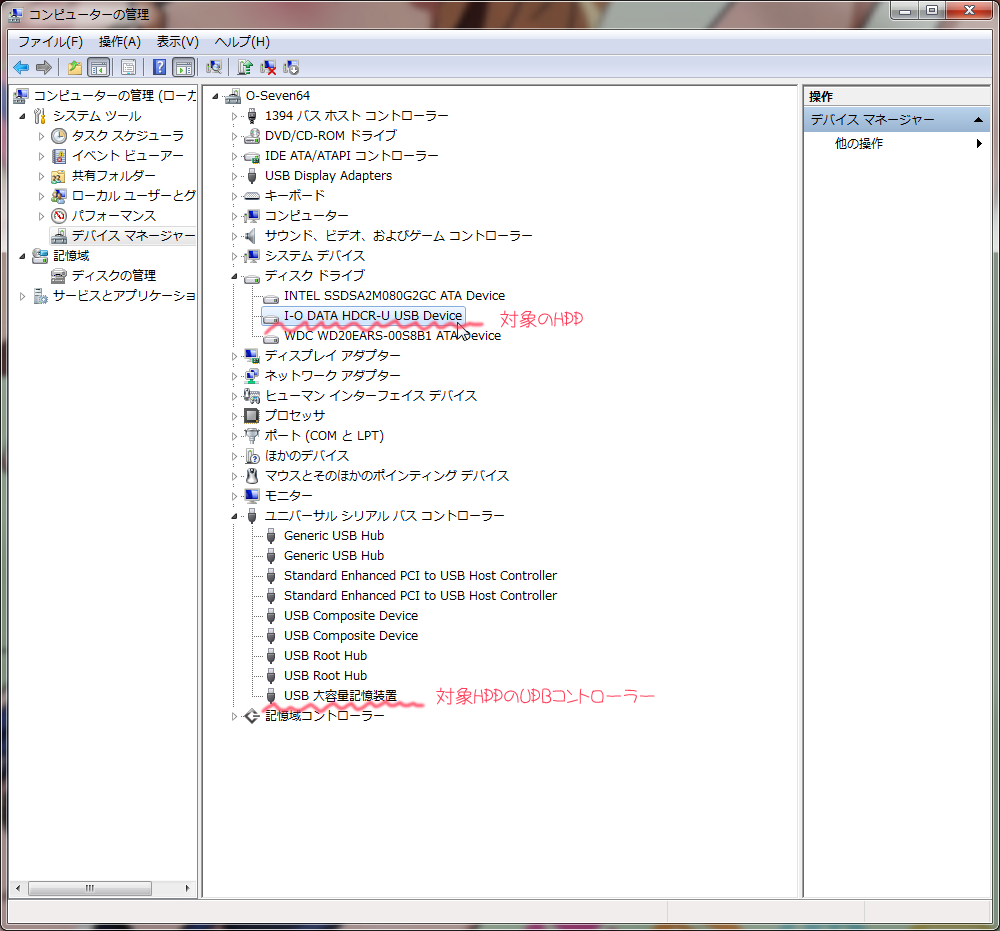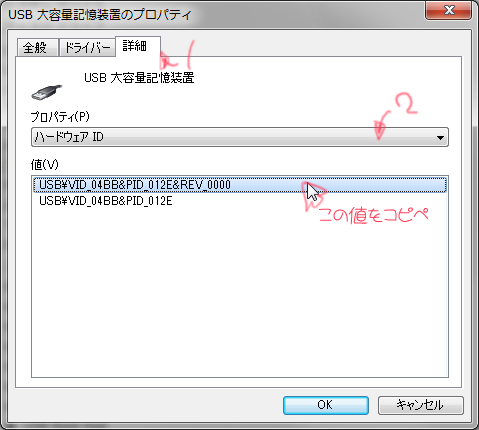Last-modified: 2012-01-08 (日) 04:23:35
概要 †
バックアップ用HDDの電源ON/OFFをコマンドプロントから行い、タスクスケジューラーに登録できるようにします。(省電力化のため)
デバイスの有効・無効をコマンドプロンプトから行うために、WDK(Windows Driver Kit)に含まれるdevcon.exeを使用します。
方法 †
- WDKをインストールします。
今回はdevcon.exeが必要なだけなので、Toolsのみインストールしました。
Windows Driver Kit (WDK) ダウンロード ファイルの入手場所と手順について - インストールパスの設定をします。
- インストール完了まで待ちます。
- 「C:\WinDDK\7600.16385.1\Tools\devcon」以下に「i386」、「amd64」、「ia64」用がインストールさます。
- デバイスを特定するためのIDが必要なので調べます。
ここでは例として、「I-O DATA HDCR-U USB Device」を操作します。
デバイスマネージャから、「I-O DATA HDCR-U USB Device」のプロパティを開きます。 - [詳細]タブを選択し、プロパティから[ハードウェアID]を選択します。
先頭の値をコピーし控えます。 - 同じように「I-O DATA HDCR-U USB Device」が使用しているUSBコントローラーのハードウェアIDも調べます。
- 以下のようなバッチを作成し、タスクスケジューラに登録すれば目的達成です。
Vistaや7の場合、管理者権限で動作させてください。
ちなみに私はバックアップをMacrium Reflect Free Editionというアプリで行なっています。
フリーですが、VSSをサポートしており、コマンドプロンプトからも起動できるため、バックグラウンドのバックアップ処理に適しています。 - mount.bat
1 2 3 4 5 6 7 8 9 10
:: ============================================================================= :: devcon @set DEVCON="C:\WinDDK\7600.16385.1\Tools\devcon\amd64\devcon.exe" :: ============================================================================= :: バックアップ用ドライブマウント %DEVCON% enable "USB\VID_04BB&PID_012E&REV_0000" %DEVCON% enable "USBSTOR\DiskI-O_DATAHDCR-U__________"
- unmount.bat
1 2 3 4 5 6 7 8 9 10
:: ============================================================================= :: devcon @set DEVCON="C:\WinDDK\7600.16385.1\Tools\devcon\amd64\devcon.exe" :: ============================================================================= :: バックアップ用ドライブアンマウント %DEVCON% disable "USBSTOR\DiskI-O_DATAHDCR-U__________" %DEVCON% disable "USB\VID_04BB&PID_012E&REV_0000"
検証時の環境 †
- Windows 7 Professional x64
- devcon 6.1.7600.16385
- Windows XP Professional x64 SP2
- devcon 6.1.7600.16385